作者:乔山办公网日期:
返回目录:excel表格制作
Excel冻结首行,可能大家都知道怎么操作,执行“视图——冻结窗格——冻结首行”就OK。

可是你知道Excel同时冻结首行和尾行,又该怎么操作吗?冻结窗格里面可是没有提供现成的工具给咱们使用哦。
其实,Excel里面有一个功能,或许很多小伙伴平时没怎么留意。执行 “插入——表格”即可。
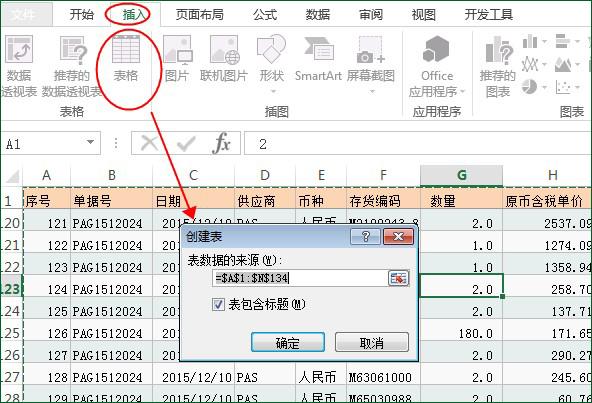
然后选择最后一行,鼠标单击A134单元格最后一行,执行“视图——拆分”。然后鼠标任意单击上面一行的数据,鼠标上下滚动,可以看到已经实现了我们想要的Excel同时冻结首行和尾行的操作。
